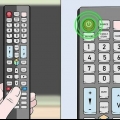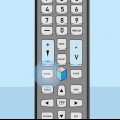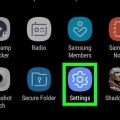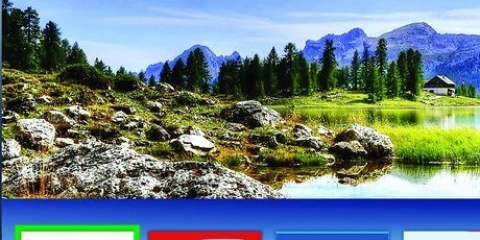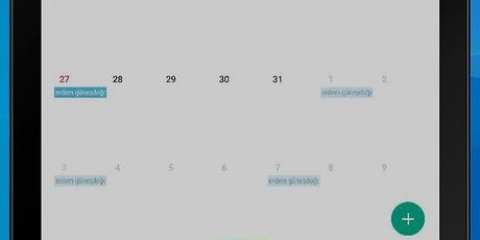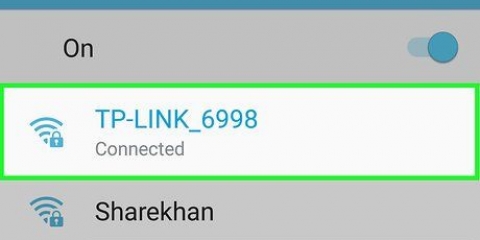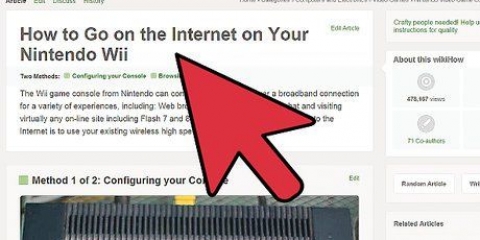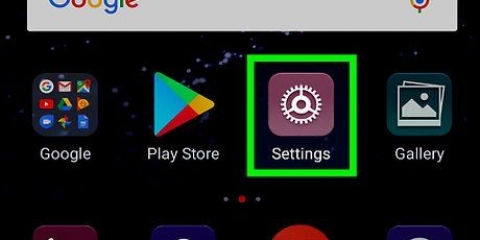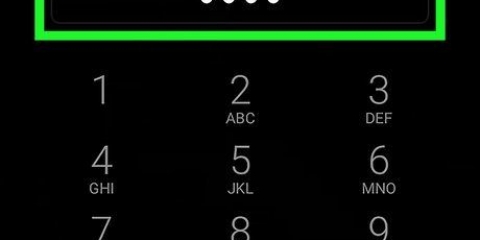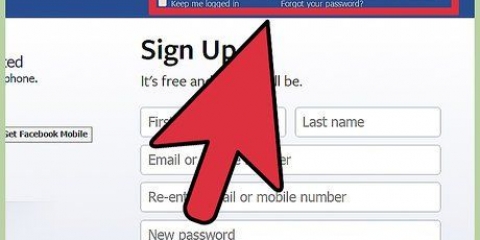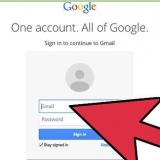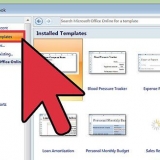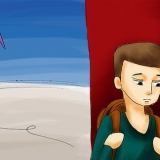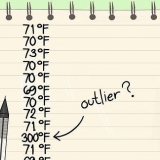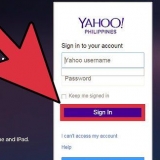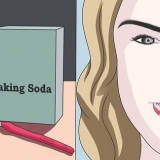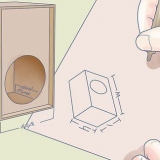Supprimer netflix de samsung smart tv
Teneur
Ce tutoriel vous apprendra comment supprimer Netflix de Samsung Smart TV. Vous pouvez supprimer Netflix dans les paramètres de l`application. Selon le modèle de votre téléviseur, Netflix peut être une application par défaut qui est préinstallée sur votre téléviseur et ne peut pas être désinstallée.
Pas

1. Appuyez sur le bouton de démarrage de la télécommande. Le bouton home est le bouton qui ressemble au contour d`une maison sur votre télécommande. Cela ouvrira le Smart Hub sur votre téléviseur Samsung.

2. Sélectionnerapplications. C`est l`icône à quatre carrés sur le côté gauche de la rangée du bas du Smart Hub. Cela affichera une liste de toutes vos applications.

3. Sélectionnez Paramètres
. C`est l`icône qui ressemble à un engrenage dans le coin supérieur droit de l`écran. Affiche toutes vos applications dans un hub. Vous verrez un menu lorsque vous mettez une application en surbrillance.
4. Sélectionnez l`application Netflix. Utilisez les touches fléchées de la télécommande pour sélectionner l`application Netflix dans la liste des applications installées. Vous verrez un menu sous l`application Netflix lorsque vous la sélectionnez.

5. SélectionnerSupprimer. Ceci est la première option sous l`application Netflix dans le menu Paramètres.
Si cette option est grisée, vous ne pouvez pas supprimer Netflix de votre téléviseur car il s`agit d`une application par défaut.

6. Sélectionnez à nouveauSupprimer. Sélectionner supprimer dans le menu contextuel pour confirmer que vous souhaitez désinstaller l`application. Cela déplacera l`application dans la corbeille.
Lisez ici comment installer des applications sur votre Samsung Smart TV si vous voulez réinstaller Netflix.
Des astuces
- Si vous souhaitez supprimer définitivement Netflix, n`oubliez pas annuler votre abonnement Netflix.
Articles sur le sujet "Supprimer netflix de samsung smart tv"
Оцените, пожалуйста статью
Similaire
Populaire